您想在 WordPress 中添加 MP3 音频文件吗?
通过将 MP3 文件添加到您的网站,您可以与访问者和客户共享音乐、播客、采访和其他音频。这可以使您的网站更具吸引力并让人们停留更长时间。
在本文中,我们将向您展示如何在 WordPress 中添加 MP3 音频文件。
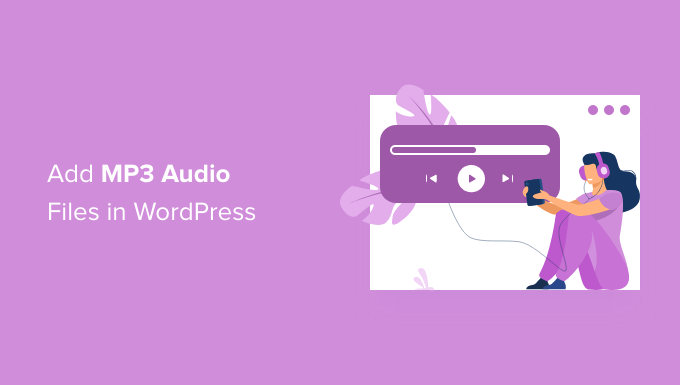
为什么在 WordPress 中添加 MP3 音频文件
在您的网站上共享音频文件可能是让人们参与并在您的网站上花费更多时间的好方法。这意味着他们更有可能记住您的品牌并采取行动,例如购买或注册您的电子邮件通讯。
当您的访问者在您的网站上花费更多时间时,这也可能是搜索引擎的一个积极信号,有助于提高您的SEO排名并为您带来更多流量。
您可能想要分享您的博客文章、播客片段、网络研讨会录音或歌曲的 MP3 音频版本。您甚至可以在您的网站上出售这些音频文件。
话虽如此,让我们看看如何在 WordPress 中添加 MP3 音频文件。只需使用下面的快速链接直接跳转到您要使用的方法。
方法 1. 如何使用内置音频块添加 MP3 文件(简单)
方法 2. 如何使用 WordPress 插件添加 MP3 音频文件(更可定制)
方法 3. 如何使用 Easy Digital Downloads 添加 MP3 文件(并赚钱)
方法 1. 如何使用内置音频块添加 MP3 文件(支持流媒体平台)
嵌入 MP3 音频文件的最简单方法是使用内置的 WordPress 音频块。
这个简单的块具有所有重要的播放控件,包括播放/暂停按钮、音量控件和更改播放速度的按钮。如果您不需要任何更高级的功能,这使音频块成为一个不错的选择。
您可以使用音频块播放 WordPress 媒体库中的任何 MP3 文件,也可以嵌入来自流行的第三方音频平台的 MP3。
注意:对于大多数用户,我们不建议上传 MP3 在您的 WordPress 网站上播放。这是因为上传大型音频或视频文件会占用大量空间并降低您的网站速度。您可以在我们的指南中了解更多关于为什么不应该将视频上传到 WordPress的信息。
如果您想从 Spotify 等网站流式传输内容,则需要使用内置的音频块。请注意,某些平台仅允许您嵌入完整音频的剪辑。他们还可能鼓励人们离开您的网站,以便他们可以收听完整的 MP3,如下图所示。
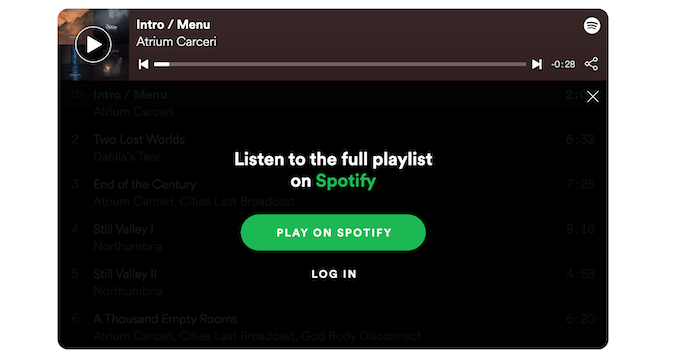
要将 MP3 音频文件添加到您的WordPress 网站,请打开任何页面或帖子。然后,单击 + 图标。
在出现的弹出窗口中,输入“音频”以找到正确的块。然后,您只需单击音频块即可将其添加到您的页面。
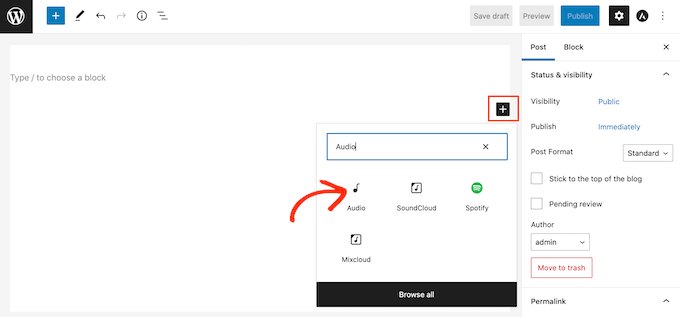
如果您想从媒体库添加 MP3,只需单击“上传”,然后选择您要使用的音频文件。
另一种选择是单击“媒体库”,然后从 WordPress 媒体库中选择 MP3。
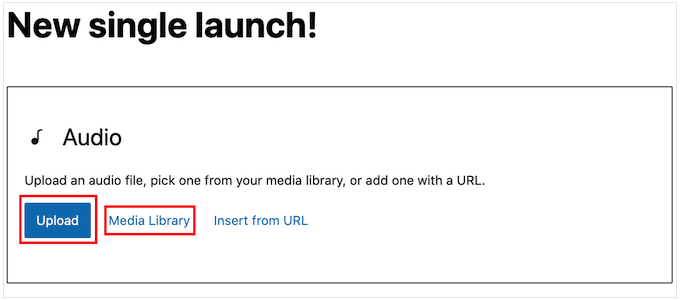
如果要从外部站点嵌入 MP3,则需要单击“从 URL 插入”。
然后,您可以粘贴此文件所在的 URL。
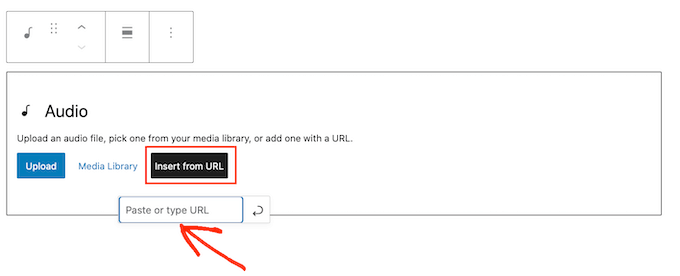
完成此操作后,最好单击音频块以查看您可以配置的不同设置。
您看到的设置可能会有所不同,具体取决于您是从媒体库添加 MP3 还是从第三方站点嵌入音频。例如,您通常可以通过单击“自动播放”开关来自动播放音频。
页面加载后立即开始播放的音频可能很烦人,尤其是在访问者将音量调大的情况下。话虽如此,只有在以某种方式改善访问者体验的情况下,您才应该启用“自动播放”开关。
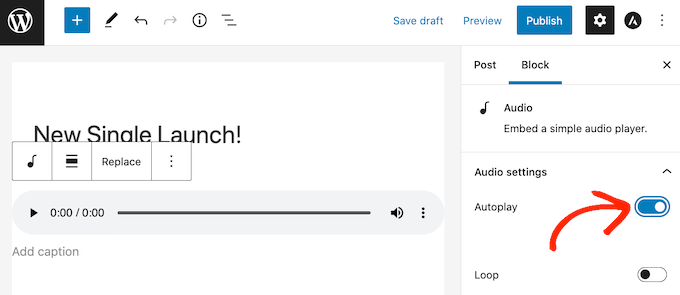
您还可以通过单击“循环”开关经常无限循环播放音频文件。这往往最适合不太分散注意力的音频,例如提供背景噪音或营造氛围的乐器轨道。
您可能还希望为访问者可能想要反复收听的较长音频启用循环播放,例如整张专辑。
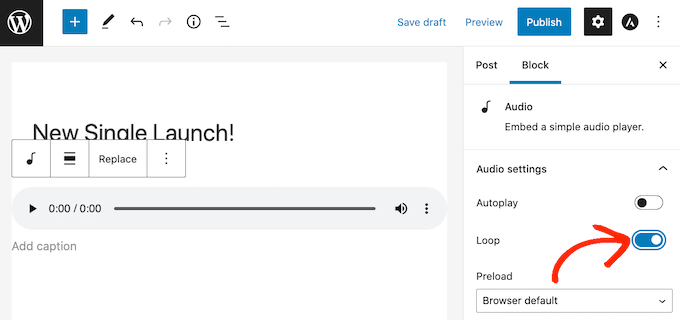
当您对页面或帖子的设置方式感到满意时,您可以继续发布或更新它。
如果您访问您网站上的页面,那么您将看到 MP3 直播。现在任何人都可以使用该块的播放控制按钮免费收听音频。
方法 2. 如何使用 WordPress 插件添加 MP3 音频文件(更可定制)
内置的音频块是一种将 MP3 音频添加到您的网站的简单方法,包括嵌入来自 SoundCloud 等平台的内容。但是,它非常有限,尤其是在自定义音频播放器的外观和行为时。
如果您想从 WordPress 媒体库添加音频文件,那么Html5 音频播放器的可定制性要高得多。它是WordPress 最好的音频播放器插件之一,支持包括 MP3 在内的几种不同的音频格式。请注意,您不能使用此插件嵌入来自第三方流媒体服务的内容。
首先,您需要安装并激活插件。如果您需要帮助,请参阅我们的关于如何安装 WordPress 插件的指南。
激活后,您需要创建一个音频播放器,然后将 MP3 添加到该播放器。
要开始使用,请转到Html5 音频播放器 » Html5 音频播放器。在这里,单击“添加音频播放器”按钮。
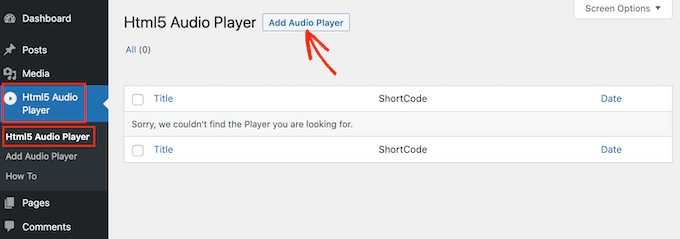
完成后,在“添加标题”字段中输入音频播放器的名称。
这仅供您参考,因此您可以使用任何您想要的标题。
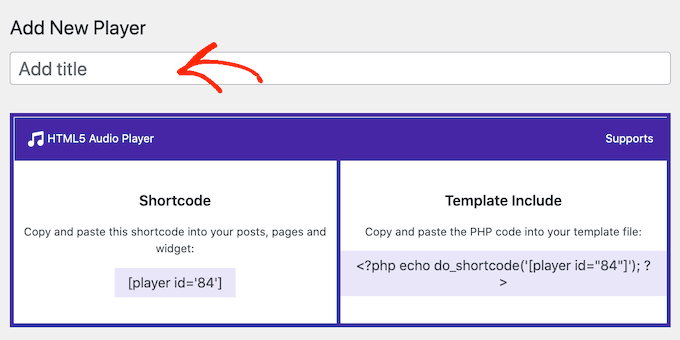
之后,滚动到“播放器配置”部分。
在这里,您可以单击“添加音频”按钮启动 WordPress 媒体库,然后选择您要使用的 MP3 文件。
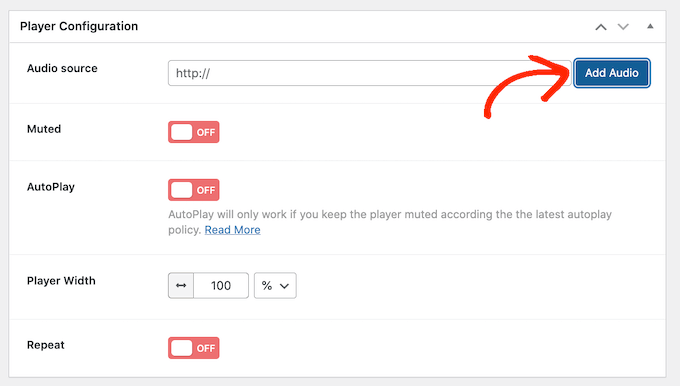
选择 MP3 后,您就可以自定义音频播放器了。默认情况下,访问者只需单击“播放”按钮,音频就会以已经调高的音量开始播放。
这是大多数访问者期望音频播放器的行为方式,因此您通常希望使用这些默认设置。但是,默认情况下可以选择静音、自动播放、重复等。
当您对音频播放器的设置方式感到满意时,只需单击“保存”按钮。
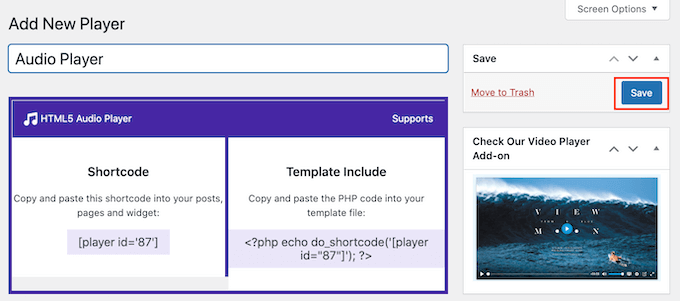
要将 MP3 文件和音频播放器添加到您的站点,只需打开任何页面或帖子。然后,单击 + 按钮。
在出现的弹出窗口中,键入“HTML5 音频播放器”以找到正确的块。之后继续并单击“HTML5 音频播放器 – 插入”以将块添加到您的页面。
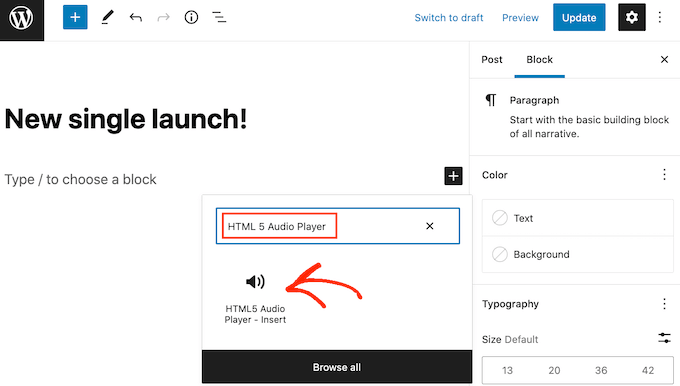
完成后,打开“选择播放器”下拉菜单并选择我们刚刚创建的音频播放器。
WordPress 页面编辑器不显示音频文件,因此您将无法播放 MP3 或查看播放器。
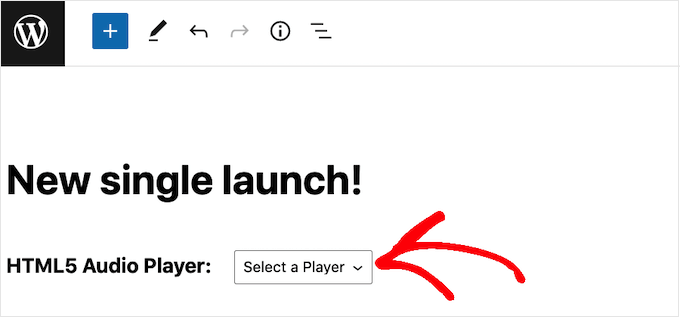
如果您确实想查看播放器的运行情况,则可以单击“预览”链接。
当您准备好发布 MP3 时,请更新或发布页面。现在,如果您在 WordPress 网站上访问此页面,您将能够播放 MP3 文件。
方法 3. 如何使用简单的数字下载添加 MP3 文件(并赚钱)
内置的 WordPress 音频块和 Html5 音频播放器都允许访问者免费播放您的 MP3 文件。但是,销售音频文件是使用 WordPress 在线博客赚钱的一种流行方式。
默认情况下,WordPress 没有任何电子商务功能,因此如果您想出售 MP3 文件,则需要使用插件。
这就是Easy Digital Downloads的用武之地。它是最好的 WordPress 电子商务插件之一,可让您轻松销售电子书、PDF 文件、视频、MP3 音频文件和任何其他类型的数字产品。
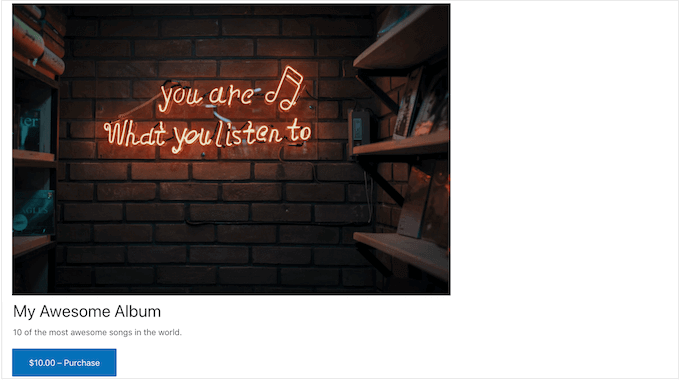
更好的是,如果您使用SiteGround作为您的托管服务提供商,则预装了 Easy Digital Downloads,这样您就可以立即开始销售 MP3 和其他数字产品。
有关如何开始使用 Easy Digital Downloads 的更多信息,请参阅我们的初学者指南,了解如何在 WordPress 上销售数字下载。
设置 Easy Digital Downloads 后,您只需单击左侧菜单中的“下载”即可将每个 MP3 添加为新产品。
然后,您可以继续并单击“添加新”按钮。
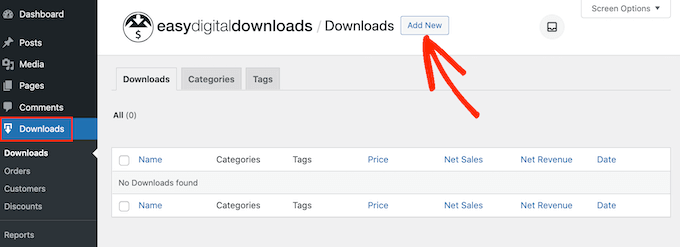
这将打开一个屏幕,您可以在其中创建用于数字下载的产品页面。
在这里,您可以添加有关音频文件的所有信息,包括其价格、描述以及您想要使用的任何产品类别和标签。
完成后,滚动到“下载文件”部分,然后单击看起来像链接的图标。
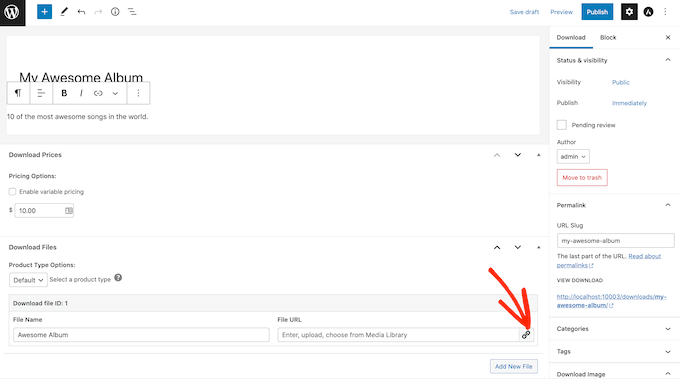
这将启动 WordPress 媒体库,您可以在其中选择要在您的网站上销售的 MP3。
当您对产品页面的设置方式感到满意时,只需单击“发布”。
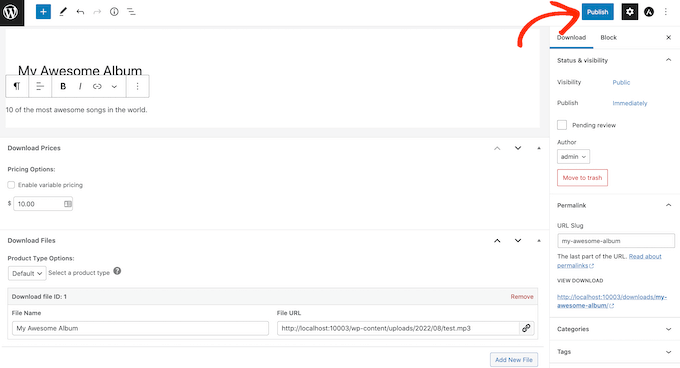
现在人们只需访问您的网站即可购买您的 MP3 音频文件。
我们希望本文能帮助您了解如何在 WordPress 中添加 MP3 音频文件。您还可以浏览我们关于最佳社交媒体插件以及如何将网络推送通知添加到您的 WordPress 网站的指南。